Modification de l'itinéraire
Vous pouvez modifier les étapes de l'itinéraire.
Ajout d'une étape
Vous pouvez rechercher un lieu et le définir comme étape.
- Utilisez la méthode souhaitée pour rechercher un point de cheminement. ▶ Voir « Configuration facile d'un itinéraire », « Recherche d'une destination précédente », « Recherche des points d'intérêt à proximité ».
- Sur l'écran des résultats de recherche, appuyez sur Ajouter un point de route.
L'étape sélectionnée est ajoutée à l'itinéraire.
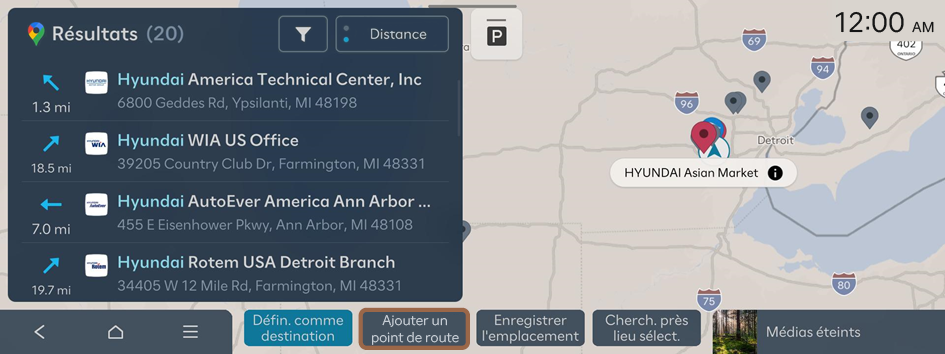
- Vous pouvez ajouter deux étapes au maximum.
- Une fois les points de route ajoutés, appuyez sur Calculer.
- Sélectionnez l'itinéraire mis à jour, puis appuyez Lancer guidage.
Modification de l'ordre des étapes
Vous pouvez modifier l'ordre des étapes de l'itinéraire.
- Sur l'écran de la carte, appuyez sur
 ▶ Trajet ▶ Modifier l'itinéraire.
▶ Trajet ▶ Modifier l'itinéraire. - Dans la liste des itinéraires, maintenez appuyé
 à côté de la destination, puis faites-le glisser jusqu'à la position souhaitée.
à côté de la destination, puis faites-le glisser jusqu'à la position souhaitée.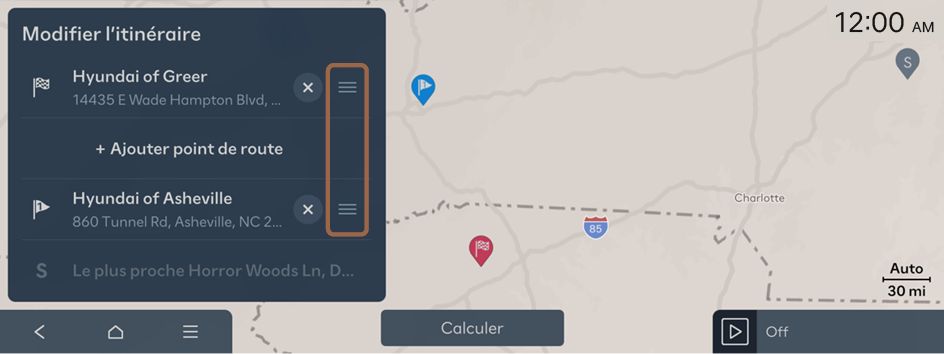
- Une fois l'itinéraire modifié, appuyez Calculer.
- Sélectionnez l'itinéraire mis à jour, puis appuyez Lancer guidage.
Suppression d'une étape
Vous pouvez supprimer une étape de l'itinéraire.
- Sur l'écran de la carte, appuyez sur
 ▶ Trajet ▶ Modifier l'itinéraire.
▶ Trajet ▶ Modifier l'itinéraire. - Dans la liste des itinéraires, appuyez sur
 à côté de la destination à supprimer.
à côté de la destination à supprimer.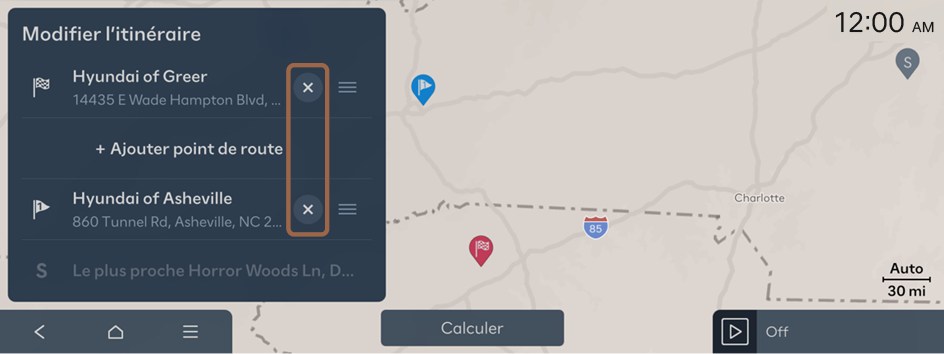
- Pour recalculer l'itinéraire après avoir supprimé le point de cheminement, appuyez sur Calculer.
- Sélectionnez l'itinéraire mis à jour, puis appuyez Lancer guidage.




